Aggiornato il 07/03/2025 • Archiviato in: Problemi di sistema di Windows • Soluzioni comprovate
Proprio come qualsiasi altro sistema operativo, anche Microsoft Windows è vulnerabile a vari problemi. Questo è il motivo alla base di molti inconvenienti durante il suo utilizzo. Ci sono molti tipi diversi di errori che gli utenti di Windows devono affrontare quotidianamente, come la schermata blu di errore, l'errore di stato S.M.A.R.T., l'errore del volume di avvio e così via. Questa terribile schermata blu di errore (BSoD) è una delle esperienze da incubo per gli utenti di Windows. I BSoD causano molti problemi, tra cui l'arresto inatteso o il riavvio del sistema. Se state affrontando un problema come Bluescreen bccode 9f e cercate una soluzione per risolverlo, leggete attentamente questo articolo. Qui, discuteremo come risolvere il Bluescreen bccode 9f.
Bluescreen bccode 9f è il nome dell'errore che si verifica in Microsoft Windows a causa del funzionamento improprio dei componenti. Questo errore consiste in una serie di codici numerici che indicano il valore del componente di sistema responsabile dell'errore. Normalmente, non è facile identificarne il significato, soprattutto se si è poco esperti. Nessuna versione di Windows è al sicuro dall'errore BSoD. Esso è noto soprattutto perché manda in crash il sistema operativo Windows senza che venga visualizzato alcun avviso sullo schermo.
Il bluescreen bccode 9f porta a molti tipi di problemi, tra cui perdita di dati, guasti hardware e molti altri. Potete proseguire nella lettura per conoscere le cause di questo problema e come risolverlo facilmente. Se non si ha una conoscenza sufficiente del computer, si consiglia di contattare un tecnico.
Esistono una serie di ragioni alla base dell'errore bluescreen bccode 9f. In questa parte, li esamineremo nel dettaglio.
Il registro di Windows è il database che consiste in migliaia di impostazioni e chiavi di sistema necessarie per eseguire le operazioni su Windows. Una voce non valida nel registro di sistema porta a problemi come guasti hardware o software, crash del sistema e molti altri. La chiave di registro si corrompe quando si eseguono operazioni come l'installazione o la disinstallazione. Su Internet si trovano molti strumenti che aiutano a riparare automaticamente le chiavi di registro danneggiate. È possibile anche farlo manualmente eseguendo alcuni semplici passaggi.
Il virus è un programma nocivo che danneggia il software di sistema e i dati memorizzati. Questo programma dannoso consiste in una serie di codici che sono progettati principalmente per danneggiare i dati. Tali programmi hanno la capacità di cancellarli o corromperli. L'attacco di virus è un altro motivo che causa un problema come il bluescreen bccode 9f. Essi sono dannosi e interferiscono o danneggiano le impostazioni di sistema necessarie per il corretto funzionamento di Windows. Lavorano silenziosamente in background sul computer e diffondono minacce dannose sul suo disco rigido. Si può installare un antivirus affidabile ed eliminare malware e virus per evitare di affrontare problemi come la schermata blu 9f.
Un'interruzione di corrente è una situazione incerta che si verifica in qualsiasi momento senza alcun preavviso. Un'improvvisa interruzione di corrente può causare molti problemi come il danneggiamento dei file di sistema, guasti hardware, danni alle partizioni del disco rigido e molti altri. È necessario che il flusso di corrente sia fluido per garantire un'esperienza fluida delle operazioni hardware e software. Un flusso di alimentazione incoerente è un'altra ragione che genera un errore come bsod 9f driver_power_state_failure windows 7. Anche uno spegnimento improprio del sistema porta all'errore bluescreen bccode 9f.
A volte è capitato di eliminare accidentalmente alcuni file. Essi potrebbero essere necessari o collegati al software e all'hardware. Nel caso di Windows, non è facile identificare quale file sia necessario o meno. Un'eliminazione non intenzionale può causare perdite a lungo termine, soprattutto quando il computer contiene credenziali personali o informazioni aziendali. Il computer può causare un problema come la schermata blu 1033 bccode 9f quando alcune voci del registro di sistema vengono eliminate.
Il problema come la schermata blu bccode 9f appare quando il computer ha driver incompatibili o non aggiornati. I driver difettosi potrebbero interferire con le impostazioni di sistema del kernel di Windows, ed è questo il motivo alla base della schermata blu codice 9f di Windows 10 o di altre versioni di Windows. Si raccomanda sempre di tenere aggiornato il driver del dispositivo per sbarazzarsi di tali errori.
È molto frustrante quando ci si trova di fronte a un problema come il bluescreen bccode 9f o schermata blu di errore. Questo messaggio di errore si riferisce a un crash del sistema o a un improvviso arresto del funzionamento. Su Internet, sono disponibili solo pochi siti affidabili che forniscono una risposta efficace alla domanda su come risolvere il bluescreen bccode 9f. Se state cercando la soluzione a questo quesito, allora continuate a leggete. In primo luogo, potete cercare di identificare il codice che appare nel messaggio di errore e procedere al passo successivo. Se si utilizza Windows 7, 8 o 10, è possibile risolvere il problema della schermata blu di errore utilizzando il Centro operativo.
Siete ancora alle prese con la schermata blu locale id 1033 bccode 9f? Non preoccupatevi! Potete seguire i seguenti metodi che vi aiuteranno a risolvere il problema.
Se vi trovate di fronte a bluescreen bccode 9f, potete provare a utilizzare uno strumento di rimozione dei virus. È possibile scaricare un programma antivirus affidabile dal web ed eseguire una scansione profonda, per rimuovere il malware nascosto che interferisce con le risorse o i componenti del sistema. Un piccolo malware dannoso può causare molte perdite finanziarie, corrompendo i dati.
Il service pack è una raccolta di nuovi aggiornamenti e correzioni che migliorano le prestazioni del sistema operativo Windows. I service pack sono noti anche come patch. L'errore Bluescreen bccode 9f potrebbe verificarsi anche dopo l'aggiornamento di Windows. È possibile verificare la presenza di un aggiornamento per installare i service pack più recenti che contengono la correzione del problema.
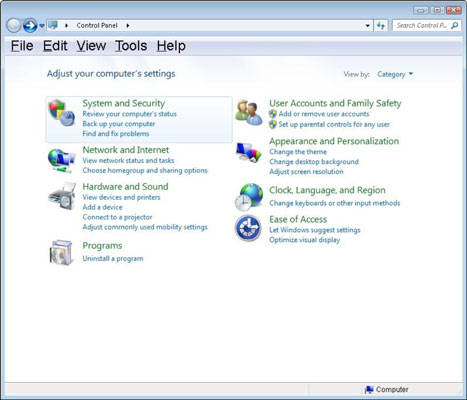
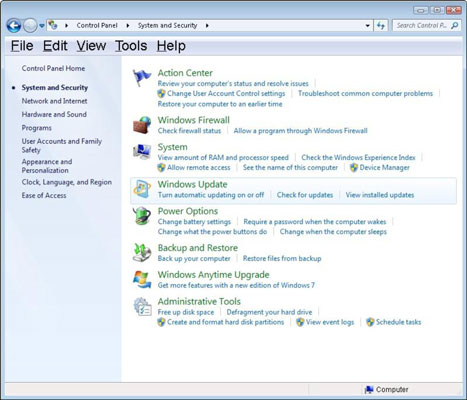
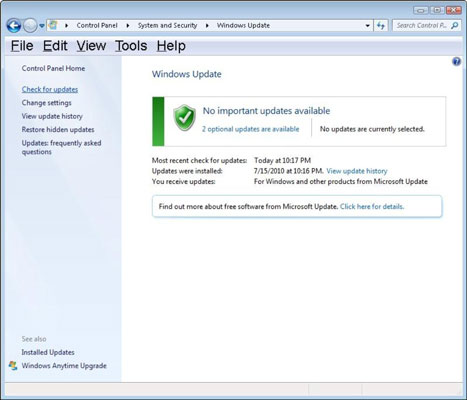
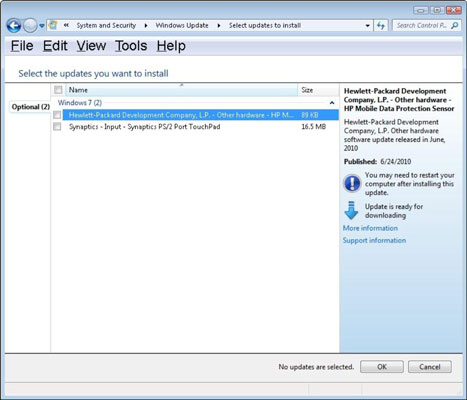
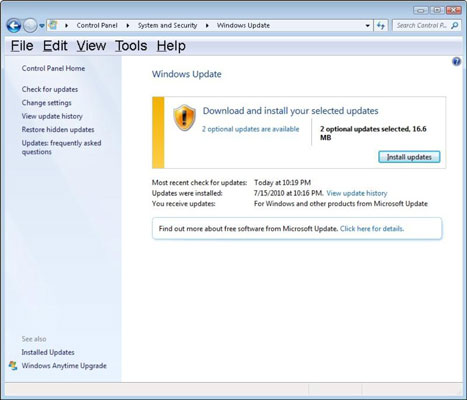
Questo metodo è molto utile se si verificano problemi al computer come l'elaborazione lenta o la schermata blu di errore. È possibile verificare la presenza di errori sul disco rigido e risolverli utilizzando la funzione di controllo del disco integrata in Windows.
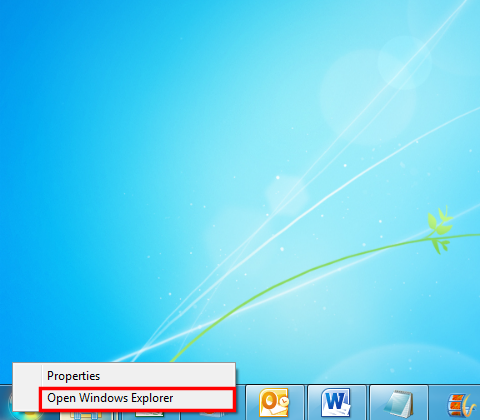
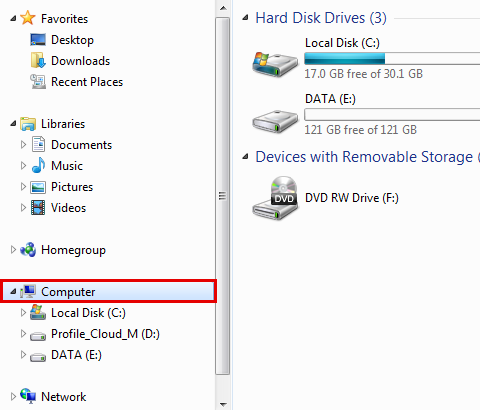
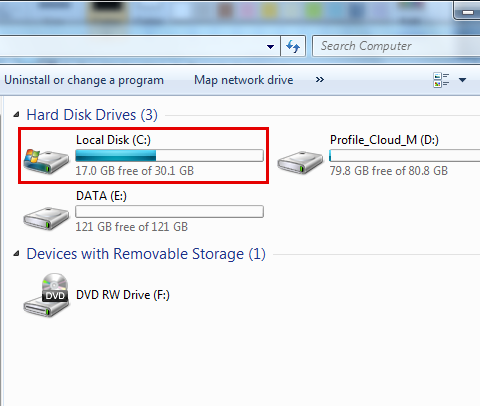
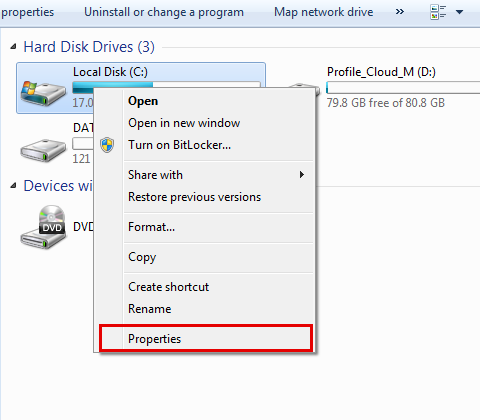
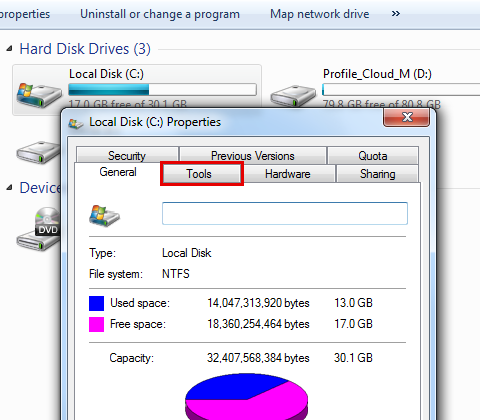
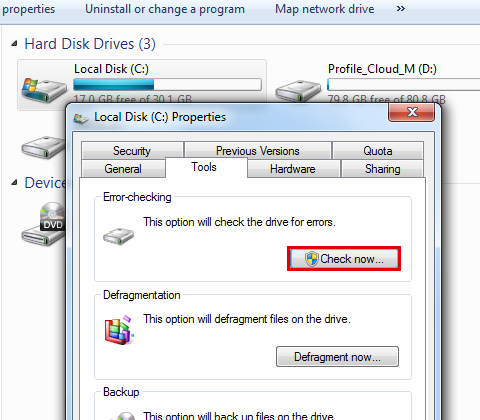
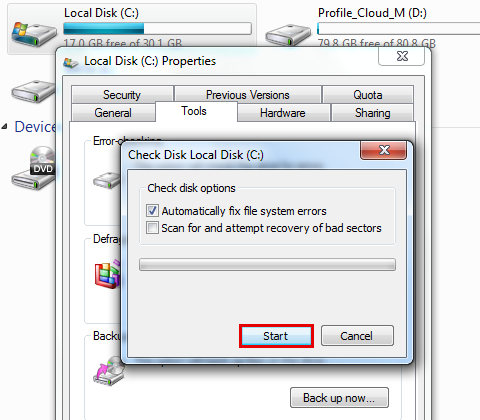
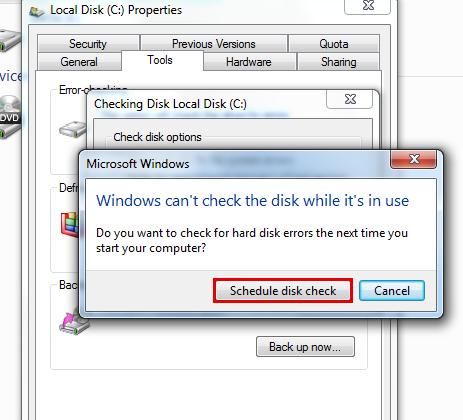
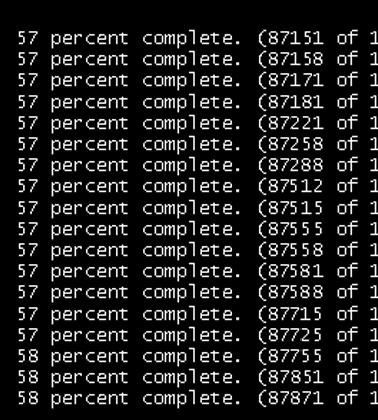
Se si sta affrontando il problema di bluescreen bccode 9f da un paio di giorni, allora, forse qualche software non è completamente compatibile e interferisce con le impostazioni del sistema. A volte, il processo di installazione cancella o corrompe le impostazioni di sistema o le voci del registro durante l'installazione. Si dovrà disinstallare il software installato di recente dal computer.
Anche un driver hardware difettoso potrebbe causare il problema del bluescreen bccode 9f sul computer. Si può aggiornare o reinstallare i driver hardware per risolvere il problema bccode 9f bcp1 00000000000003. Di seguito sono riportati i passaggi che vi aiuteranno a fare tali aggiornamenti.
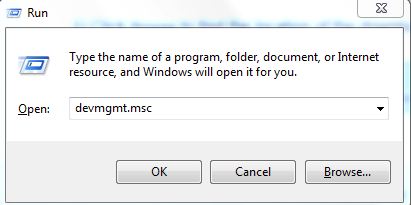
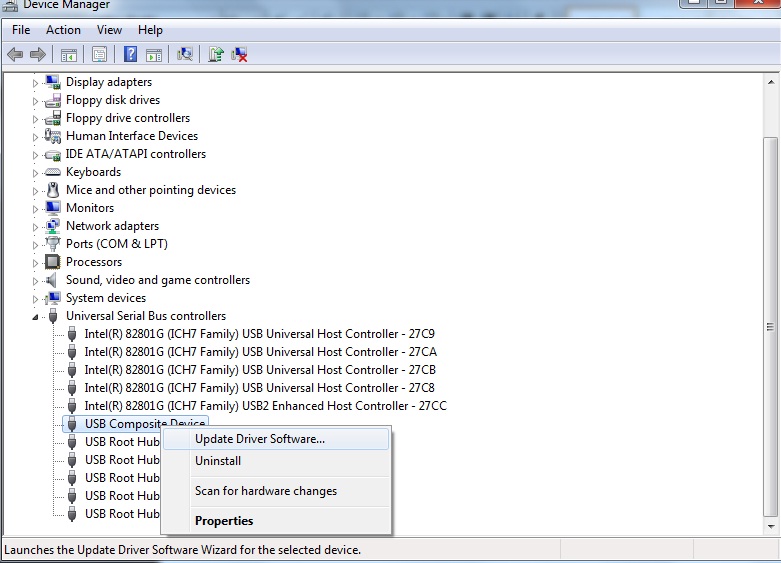
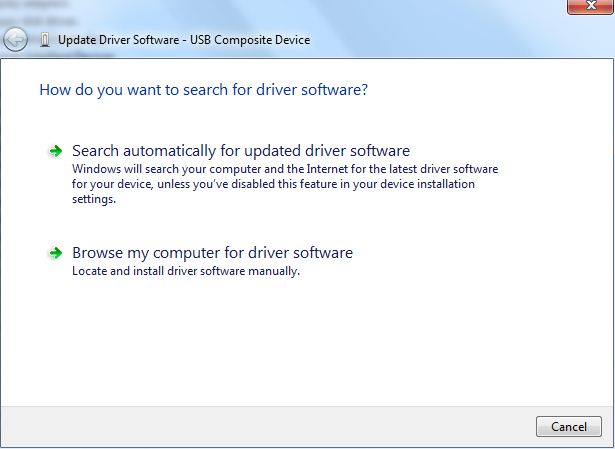
Bluescreen bccode 9f è un errore di Windows che si verifica principalmente a causa del malfunzionamento di software e hardware. L'errore Bluescreen con bccode 9f fa sì che il disco rigido smetta di funzionare e si blocchi. Avete perso dei dati a causa dell'errore bccode 9f? Non preoccupatevi! Potete provare lo strumento di recupero dati Recoverit. Proviene dalla casa di Wondershare, e grazie ad esso, è possibile recuperare qualsiasi tipo di dati dal disco rigido del computer in pochi e semplici passaggi. Questo è uno dei principali strumenti di recupero dati affidabili e sicuri per voi.
Caratteristiche di Recoverit

Fase 1: Prima di tutto, è necessario scaricare Recoverit dal sito ufficiale di Wondershare e installarlo sul computer in uso.
Fase 2: Preparare un'unità USB o un CD/DVD vuoto e collegarlo al PC.
Fase 3: Ora, fare doppio clic sull'icona dell'applicazione per avviarla.
Fase 4: Poi, cliccare sul modulo "System Crash Data Recovery".

Fase 5: Bisogna disporre di un'unità USB avviabile per estrarre i dati dal PC in crash.
Fase 6: È necessario creare un'unità avviabile per recuperare i dati quando Windows non è in grado di avviarsi facendo clic sul pulsante "Start".
Fase 7: Selezionare una modalità per creare un'unità avviabile e premere il pulsante "Crea".

Fase 8: Cliccare sul pulsante "Formatta ora" per formattare l'unità flash USB o il disco.
Fase 9: Dopo di che, collegare l'unità USB/CD/DVD al computer in panne, accedere alla schermata del BIOS e impostare l'avvio da USB/CD/DVD.
Passo 10: Riavviare il computer per avviare il processo di recupero con Recoverit.

Non è facile gestire un problema come Bluescreen bccode 9f, soprattutto quando si perdono dati preziosi a causa della Blue Screen of Death. In questo articolo, abbiamo discusso come risolvere la schermata blu 1033 bccode 9f e recuperare i dati persi.
